La mejor Alternativa a Freemake Video Converter: Convierte Videos en Windows/Mac
Por Manuel Gonzalez • 2025-10-23 19:10:35 • Soluciones
Los videos están hechos en varios formatos, pero un dispositivo, sea un iPhone, smartphone o iPad, no es compatible con todos los formatos. Para reproducir estos videos en nuestros dispositivos, necesitamos convertirlos a un formato en particular lo cual se realiza con un convertidor de video. Sin embargo, existe un sin número de convertidores de videos en el mercado, aquí te explicaremos uno de los más famosos Freemake Video Converter y la mejor Alternativa a Freemake Video Converter, Wondershare UniConverter (originalmente Wondershare Video Converter Ultimate), tanto para Windows como para Mac.
- Parte 1. ¿Qué es Freemake Video Converter?
- Parte 2. Limitantes de Freemake Video Converter
- Parte 3. La Mejor Alternativa a Freemake Video Converter para Windows/Mac
Parte 1. ¿Qué es Freemake Video Converter?.
Freemake es un conocido convertidor de video que está disponible de forma gratuita. Solo necesitas descargarlo de la app store y convertir todos los videos que quieras en formatos particulares. Este sencillo convertidor de video está hecho para todo tipo de usuarios ya seas un usuario principiante en el mundo de la conversión de video como que ya estés acostumbrado a realizar este tipo de tareas, Freemake hará que el proceso sea sencillo. Solo necesitas importar el video que quieres convertir a un formato especifico, el resto del trabajo lo hará Freemake. Puede que te sorprenda saber que Freemake puede soportar más de 200 formato de entrada y muchos formatos de salida.
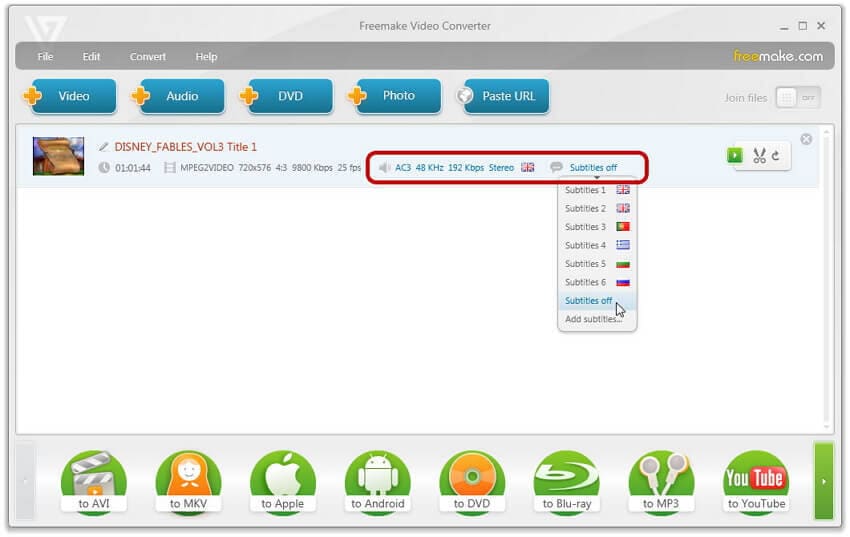
Sin embargo, puede que te preguntes si quieres realizar un pago por un convertidor teniendo Freemake. Entonces, nos gustaría recomendarte un convertidor que cumple con todos los requisitos que Freemake no puede cumplir: Aquí hay algunos:
- Freemake es capaz de convertir solo los archivos comunes. Si necesitas convertir un video en un formato particular avanzado, Freemake no es útil para este propósito. Existen algunos requerimientos especiales para convertir archivos avanzados que este programa no puede cubrir. Por lo tanto, si estas tratando de convertir dicho archivo de vídeo, entonces necesitas un buen convertidor de vídeo.
- Freemake no es un programa para usuarios experimentados. Porque los usuarios experimentados necesitas funciones adicionales para convertir videos a formatos muy particulares los cuales son soportados por esta aplicación. No hay ninguna duda de que Freemake puede realizar conversiones simples perfectamente, pero para funcionabilidades avanzadas necesitas pagar por otro convertidor.
Parte 2. Limitaciones de Freemake Video Converter.
Un solo programa no va a llenar todas tus expectativas o requerimientos existen ciertos puntos débiles. Lo mismo ocurre con Freemake y aquí, te explicamos cuales cosas no puede realizar este programa.
- Como se mencionó anteriormente Freemake puede soportar más de 200 formatos de entrada, pero, aun así, existen algunos formatos de video que este convertidor no soporte como AVCHD, DVD, TIVO, etc. Por lo tanto, si quieres convertir AVCHD a MOV o a otros formatos, convertir DVD o convertir TIVO a otros formatos, etc. necesitas un convertidor pago.
- Los formatos de salida que Freemake soporta son AVI, HTML5, FLV, MKV, 3GP, MP3 y más, pero existen algunos formatos que el convertidor gratuito no soporta como formato de audio, 3D, etc. Entonces, dependiendo de tus requerimientos estos formatos no soportados te llevaran a que debes utilizar un convertidor pago.
- No dudamos de que el programa cumpla con la función principal de un video convertidor que es convertir el video a otros formatos, pero existen algunas funciones de edición que este convertidor debería brindar como DD trim maker, añadir efectos, ajustes de brillo, recortar el video, marca de agua, saturación y más. Freemake no es un programa que soporte esta clase de funciones.
- La configuración de los parámetros que el convertidor de vídeo Freemake incluyen, no soporta información de metadatos. Contiene una buena resolución de pantalla. Dado que cada gadget tiene sus propios requisitos de resolución, por lo tanto, siempre debes comprobar el tamaño del cuadro. El tamaño del cuadro se refiere a la resolución del vídeo digital y se define generalmente por el alto y el ancho. La mayoría de los dispositivos son capaces de reproducir full HD y HD, esto no significa que uno deba convertir a este tamaño de cuadro, si la resolución de la pantalla del gadget es menor.
- La otra parte del convertidor de vídeo Freemake es que no es compatible con la descarga de listas, la descarga o la opción de acelerar la descarga. Aquellos que son fanáticos de las descargas y siempre están descargando videos al azar pueden decepcionarse, ya que no pueden ser capaces de descargar los videos con este convertidor de vídeo. Freemake no soporta música de fondo, imagen de fondo o plantillas de menú de DVD. Si estás buscando todas estas características en el programa, entonces puedes sentirte decepcionado porque no conseguirás estas cosas con el convertidor de video Freemake.
Parte 3. La Mejor Alternativa a Freemake Video Converter para Windows/Mac.
Aunque Freemake Video Converter es una forma gratuita de convertir la mayoría de los formatos de video, no funciona en el sistema operativo Mac. Entonces puedes conseguir una alternativa de convertidor que trabaje sin problemas para ambos sistemas operativos tanto para Windows como para mar Mac. Aquí te recomendamos Wondershare UniConverter (originalmente Wondershare Video Converter Ultimate) como la mejor alternativa a Freemake Video Converter. Soporta numerosos formatos de archivos los cuales incluye AVI, MP4, MPEG, WMV, FLV, y 3GP. Te permite convertir un gran número de videos en formatos populares. Wondershare UniConverter (originalmente Wondershare Video Converter Ultimate) es también una de las mejores herramientas que te permite rippear videos en línea directamente a través de la URL. Puedes copiar y pegar desde Youtube, Facebook, Vimeo, Dailymotion, etc. No importa si lo que quieres es descargar videos o convertir videos, puedes hacerlo con la ayuda de Wondershare UniConverter (originalmente Wondershare Video Converter Ultimate) en tan solo segundos.
Otras características que hacen de Wondershare UniConverter (originalmente Wondershare Video Converter Ultimate) extremadamente útil para los usuarios es que no pierdes calidad en la conversión. Ofrece una conversión súper rápida y es capaz de realizar grabaciones de video y admite el formato de vídeo de alta calidad. Si tienes un convertidor pago como Wondershare UniConverter (originalmente Wondershare Video Converter Ultimate), encontrarás que es mucho mejor que Freemake Video Converter.
 Wondershare UniConverter (originalmente Wondershare Video Converter Ultimate) - El Mejor Convertidor de Video para Windows/Mac (Incluido Catalina)
Wondershare UniConverter (originalmente Wondershare Video Converter Ultimate) - El Mejor Convertidor de Video para Windows/Mac (Incluido Catalina)

- La Mejor Alternativa a Freemake Video Converter Alternative para convertir archivos de video/audio en cualquier formato como MP4/MOV/MKV/AVI/MP3 entre otros.
- Convierte vídeos con vista previa en tiempo real sin pérdida de calidad.
- Edita archivos de video y audio cortando, recortando, rotando, y otras características antes de la conversión
- Descarga videos pegando la URL desde todos los sitios populares.
- Graba videos a DVD con plantillas gratuitas de menú y otras características personalizadas.
- Transfiere los videos DVD convertidos a dispositivos o discos duros externos directamente.
- Caja de herramienta versátil: Añade metadatos de vídeo, Creador de GIF, convertidor RV y grabar de pantalla .
- SO compatibles: Windows 10/8/7/XP/Vista, macOS 11 Big Sur, 10.15 (Catalina), 10.14, 10.13, 10.12, 10.11, 10.10, 10.9, 10.8, 10.7, 10.6.
Pasos detallados para convertir videos a diferentes formatos con Wondershare UniConverter (originalmente Wondershare Video Converter Ultimate)
Paso 1 Añade los archivos de videos a la interfaz de la mejor Alternativa a Freemake Video Converter.
Descarga, instala y ejecuta Wondershare UniConverter (originalmente Wondershare Video Converter Ultimate) en tu PC/Mac, veras la interfaz por defecto, luego presiona la pestaña Convertidor de video, Haz clic en el botón ![]() en la esquina superior izquierda para importar los archivos deseados. Puedes también simplemente arrastras y soltar los archivos en la interfaz del programa para añadirlos.
en la esquina superior izquierda para importar los archivos deseados. Puedes también simplemente arrastras y soltar los archivos en la interfaz del programa para añadirlos.

Tips: Puedes personalizar tus videos importados haciendo clic en los iconos de la miniatura del video.
Paso 2 Selecciona el formato de salida para el video.
Debes elegir un formato de salida para tus videos o archivos de audio. Haz clic en el botón Formato de Salida: en la esquina superior derecha y selecciona el formato de video o audio.
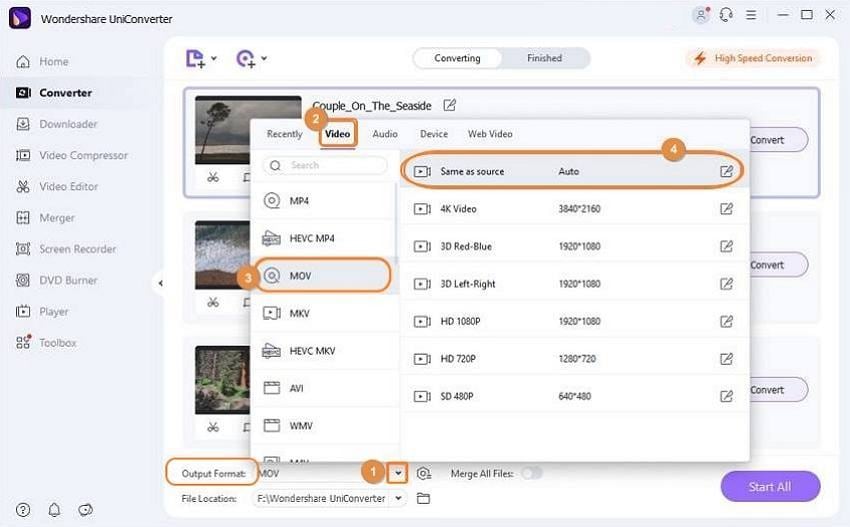
Paso 3 Comienza a convertir videos con la alternativa de Freemake.
Finalmente, haz clic en el botón Iniciar todo que se encuentra en la esquina inferior derecha o en el botón Convertir para comenzar la conversión del formato de video/audio. Puedes convertir varios archivos al mismo tiempo.
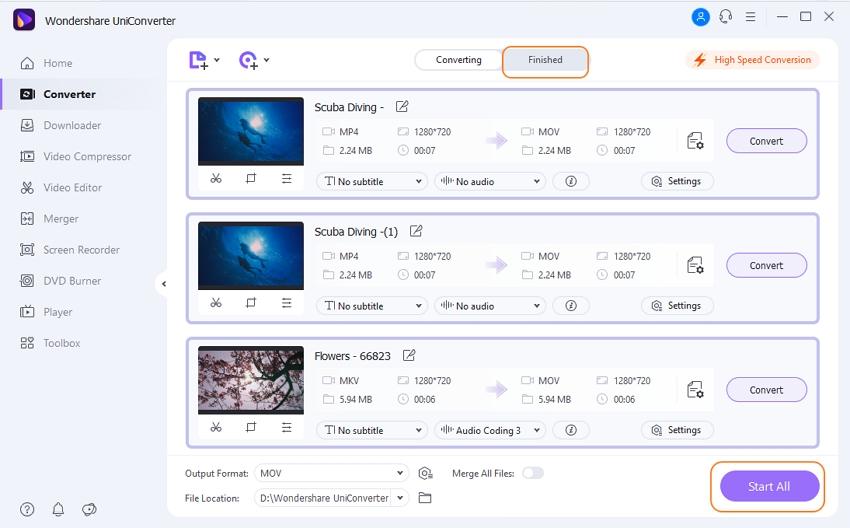
Manuel Gonzalez
staff Editor